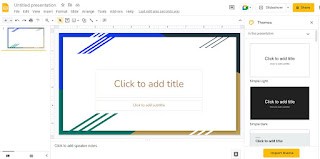Neicy Tekno – Cara Membuat PPT di Google Slide dengan mudah untuk presentasi dan project slide secara online. Menggunakan google slide bisa dilakukan dengan sangat mudah dan gratis, Pengguna hanya perlu login menggunakan akun gmail dan kemudian menggunakan google slide seperti biasa (Halaman kerja-nya hampir sama dengan Microsoft Powerpoint).
Pada masa saat ini sudah banyak kegiatan atau pekerjaan yang dapat diselesaikan dengan cara online dan bahkan otomatis, Salah satunya adalah penggunaan google slide untuk presentasi. Anda bisa membuat slide presentasi (PPT) secara online tanpa harus menginstal aplikasi atau software tambahan, File hasil kerjanya akan secara otomatis tersimpan di akun anda.
Cara Membuat PPT di Google Slide
Google Slide merupakan salah satu aplikasi berbasis web yang sangat penting untuk dunia kerja modern, Anda bisa membuat slide presentasi dengan cara online. Dengan menggunakan cara ini, Anda bisa lebih dimudahkan dalam membuat dan mempersiapkan slide presentasi untuk dunia pendidikan ataupun kerja.
Bagaimana Cara Menggunakan Google Slide?
Seperti yang telah dijelaskan sebelumnya, Untuk menggunakan Google Slide anda bisa masuk menggunakan akun gmail. Setelah itu, Tampilan google slide akan terlihat dan anda bisa langsung menggunakannya. Untuk lebih jelasnya, Perhatikan tutorial di bawah ini.
Cara Membuat Slide Presentasi (PPT) di Google Slide:
- Buka browser (Saya menggunakan Google Chrome).
- Masuk kebagian Google Apps (Biasanya ada di halaman utama google Chrome), Kemudian pilih Google Slide. Jika sulit, Klik disini Google Slide Login.
- Kemudian Login menggunakan akun Gmail. Setelah berhasil masuk, anda akan diarahkan ke halaman utama Google Slide-nya.
- Pada bagian Start a new presentation, Tekan tombol Blank “+” untuk memulai membuat slide presentasi (PPT). Jika berhasil, Maka anda akan melihat halaman kerja Google Slide. Perhatikan gambar di bawah ini:
Membuat Slide Presentasi (PPT) di Google Slide Keterangan:
Pada halaman kerja google slide, Terdapat tampilan yang hampir sama dengan powerpoint dan anda juga bisa memilih tema menarik dibagian sebelah kanan (Perhatikan gambar di atas. - Pada halaman kerja Google Slide, Buatkan slide presentasi sesuai dengan kebutuhan anda.
- Setelah selesai membuat project slide presentasi-nya, Maka file yang digunakan akan secara otomatis tersimpan di akun anda (Setiap perubahan akan tersimpan secara otomatis).
- Selesai.
Bagaimana Cara Menyimpan File Google Slide dengan format PPT?
Setelah membuat slide presentasi di Google Slide, Anda bisa mengubah format file-nya menjadi powerpoint (.pptx). Perhatikan tutorial di bawah ini:
- Pergi ke Tab File.
- Pilih dan tekan tombol Download > Microsoft Powerpoint (.pptx).
Setelah itu maka file google slide-nya akan tersimpan dengan format PPT dan bisa diedit dalam aplikasi Microsoft Powerpoint.
Google Slide merupakan salah satu aplikasi berbasis web yang sangat penting untuk dipelajari, Anda akan sangat membutuhkannya dalam dunia pendidikan dan kerja. Selain Google Slide, Ada juga aplikasi lainnya yaitu Google Sheet dan Google Dokumen.
Pelajari Juga: